スマホもいいですが、家にいるときはメールなんやらはキーボードで打ち込みたいもの。そういったことからmacでどうにかdocomoキャリアメールを送受信する方法です。
docomoメールをmacで送受信する設定
まずは何をさておき「設定アプリ」を立ち上げます。
続いて、「インターネットアカウント」を選択。
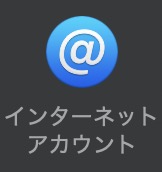
「その他のアカウントを追加」を選び、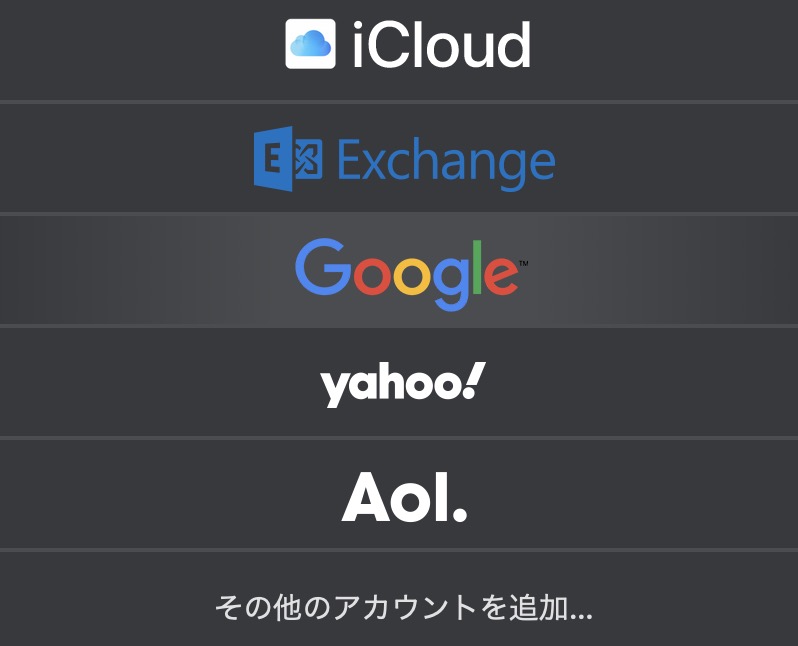
「メールアカウント」を選び、各項目を入力していきます。
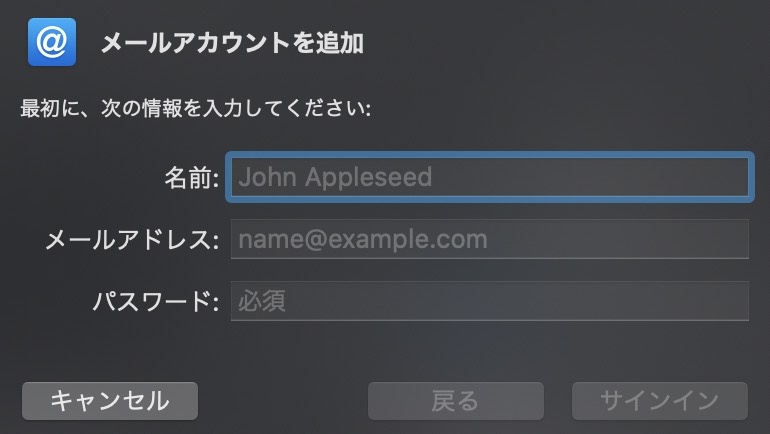
名前は適当で大丈夫です。メールアドレスはいつものを入れて、パスワードもいつものを入れるだけです。
さて、エラーが出て困ったでしょう?自分も困りました。きっと自分が困ったってことは他の人も困るであろうということでこの記事を書いた次第です。
パスワードはIMAP専用パスワードを入れる必要あり
さて、赤字でIMAP専用パスワードがうんちゃらって出てきてると思います。なのでIMAP専用パスワードを入力する必要があります。割と親切なエラー文ですね。
ここからはiPhoneの出番。まずはMy docomoへログインします。アプリがあればアプリを起動します。
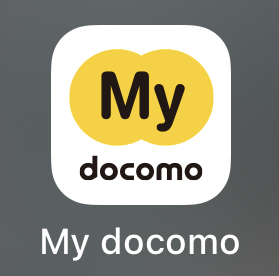
下のタブで「設定(メール等)」を選び、メール設定を選択します。
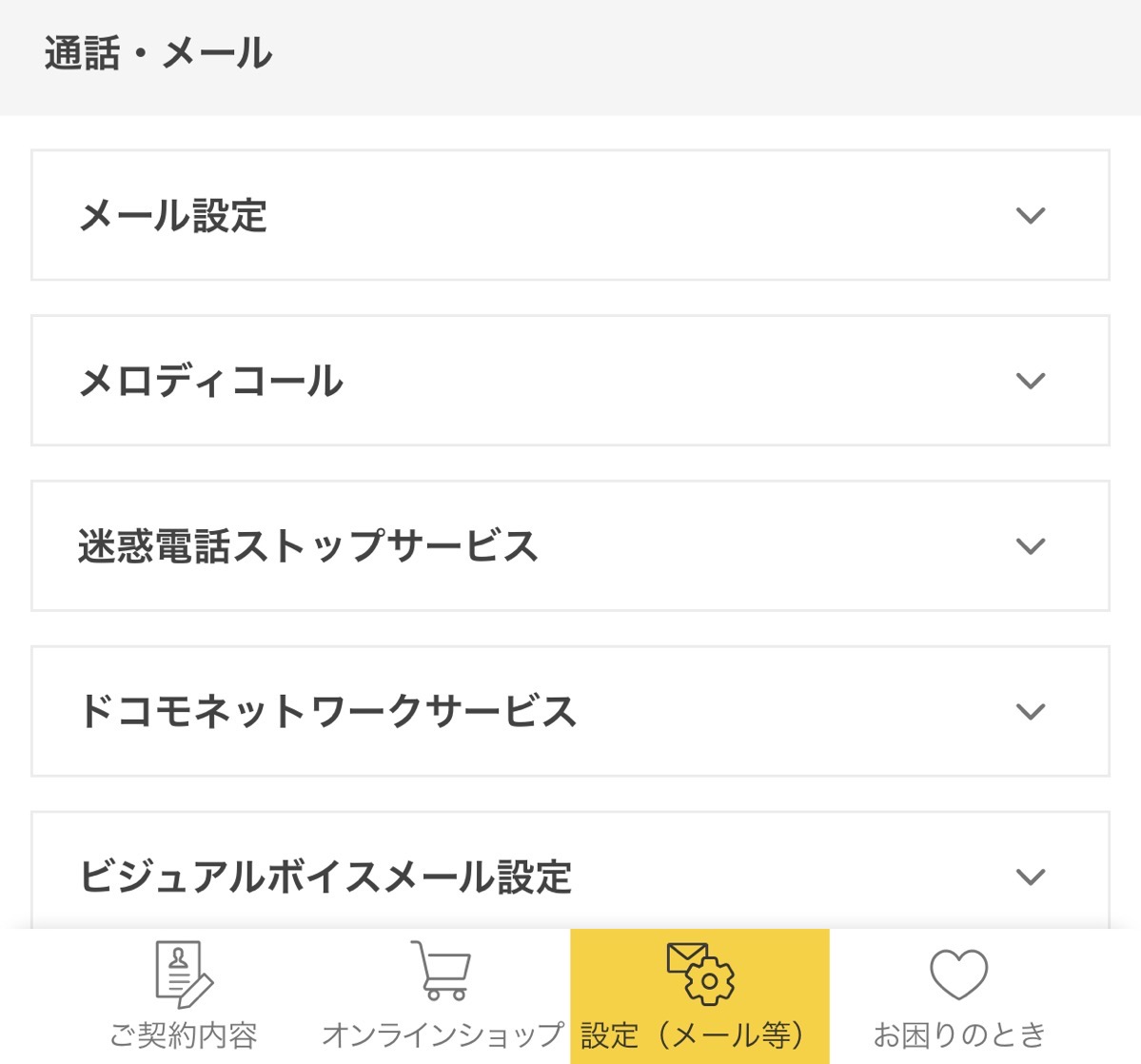
開くと、真ん中あたりに、IMAP接続設定確認が出てきますので、パスワードを確認をタップします。
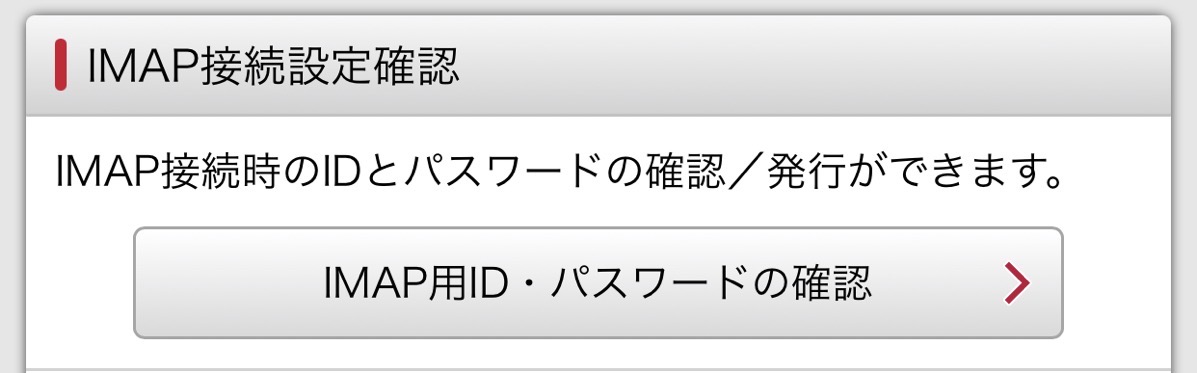
するとパスワードが表示されるので、このパスワードをmacに打ち込んでください!以上!
まとめ
パスワードがいろんなところで使われるので正直何が何やらな状態になりましたが、今回の設定ではそういう使い方用でもセキュアにするような仕組みが用意されてるんでしょうか。これで家ではパソコンで入力できるので楽チンになりました。まぁ、今時あんまりキャリアメールは来ないですけどね…
コメント